Hervorragende Software und praktische Tutorials
Einführung in die Windows 10-Version
Windows 10Da Win10 die drei Plattformen PC, Tablet und Smartphone integriert, ist es offensichtlich komplexer als Win7/8. Wie viele Versionen von Win10 gibt es also? Was sind die Unterschiede zwischen den Versionen?
Win10 ist in 7 Versionen unterteilt, wie folgt:
- Windows 10 Home (Windows 10 Home)
- Windows 10 Pro
- Windows 10 Enterprise
- Windows 10 Education
- Windows 10 Mobile
- Windows 10 Mobile Enterprise
- Windows 10 IoT Core (hauptsächlich für IoT-Geräte)
Win10 2004 Enterprise Edition LTSC-Systemoptimierung:
- Aktivieren Sie das Administratorkonto.
- Windows Defender ist standardmäßig deaktiviert;
- OneDrive ist standardmäßig deaktiviert;
- Schalten Sie den Ruhezustand des Systems aus.
- Schalten Sie die automatische Wiedergabe aus.
- Schalten Sie die vom System häufig empfohlenen Apps aus.
- Passen Sie das Anwendungslayout im Startmenü an und optimieren Sie es.
- Passen Sie den Status einiger Symbole in der Taskleiste an.
- Passen Sie die Schnellbetriebsanordnung des Operationszentrums an;
- Passen Sie den Datei-Explorer so an, dass er als „Dieser PC“ geöffnet wird.
- Demo-Inhalte aus dem Einzelhandel entfernt;
- Optimieren Sie die Festplattenzugriffsgeschwindigkeit und optimieren Sie automatisch Systempartitionen.
- Optimieren Sie die Speicherkonfiguration und Prozesspriorität.
- Beschleunigen Sie den Programmbetrieb und die Reaktionsgeschwindigkeit;
- Optimieren Sie den Systemcache, beschleunigen Sie die Vordergrundanzeige und sorgen Sie für einen flüssigeren Betrieb von Win10.
Installationsanweisungen für Windows 10 2004 Enterprise Edition:
Win10 Enterprise EditionWindows 10Diese Version bietet die bessere Leistung und wird zum Herunterladen und Installieren empfohlen. Es gibt zwei Versionen der Win10 Enterprise Edition. Die reguläre Version ist in der Volumenlizenzversion der Win10 Business Edition enthalten. Sie müssen diese bei der Installation auswählen.Enterprise EditionDie andere ist die LTSC-Langzeitdienstversion (definitivAktivierung), eine separate Installationsdatei.
Sichern Sie vor der Installation des Systems wichtige Daten auf Laufwerk C. Durch die Neuinstallation wird Laufwerk C zurückgesetzt. Es wird empfohlen, persönliche Daten zu übertragen und den Hardwaretreiber vorab zu sichern. Im Folgenden werden drei Installationsmethoden empfohlen. Benutzer können die Installationsmethode entsprechend ihrer individuellen Situation wählen.
CD-Installation
Bitte verwenden Sie die Brennsoftware und wählen Sie die Bildbrennmethode zum Brennen ausISOBitte überprüfen Sie die Datei vor dem Brennen auf Richtigkeit. Die empfohlene Brenngeschwindigkeit beträgt 24-fach! Denken Sie daran, wichtige Daten auf der Festplatte zu sichern.
Prüfen Sie vor der Installation, ob die Festplatte partitioniert werden muss. Führen Sie gegebenenfalls die Partitionierung mithilfe der folgenden Partitionierungsmethode durch und starten Sie die Installation. Andernfalls können Sie direkt mit der Installation beginnen.
Festplatteninstallation (keine CD, USB-Stick empfohlen)
Entpacken Sie die heruntergeladene ISO-Systemabbilddatei in das Stammverzeichnis eines anderen Datenträgers als dem Systemdatenträger (Standard: Laufwerk C), z. B. Laufwerk D. Extrahieren Sie „WINDOWS.GHO“ und „Install System.EXE“ aus der ISO-Datei. Führen Sie anschließend „Install System.EXE“ aus. Bestätigen Sie die Wiederherstellung mit der Eingabetaste und bestätigen Sie die automatische Installation erneut. Denken Sie daran, wichtige Daten auf Laufwerk C vor der Ausführung zu sichern!
Wählen Sie das Systemlaufwerk in der Liste (Standard: Laufwerk C), wählen Sie die Image-Datei „WINDOWS.GHO“ und klicken Sie auf „Ausführen“. Sie werden gefragt, ob ein Neustart erforderlich ist. Klicken Sie auf „Ja“, und das System wird automatisch installiert.
Hinweis: Bitte deaktivieren Sie vor der Installation Antivirensoftware wie 360, da die Installation sonst nicht erfolgreich ist.
U-Disk-Installation (mit U-Disk)
Laden Sie das Tool zum Erstellen einer USB-Bootdiskette herunter, stecken Sie die USB-Diskette ein, erstellen Sie mit einem Klick eine USB-Bootdiskette, kopieren Sie das heruntergeladene System auf die erstellte und gestartete USB-Diskette, starten Sie den Computer neu, legen Sie die USB-Diskette als erstes Bootelement fest und starten Sie dann GHOST zur Image-Installation.
Nach dem Herunterladen des Systems überprüfen Sie am besten den MD5-Wert der ISO, um zu verhindern, dass die Installation aufgrund einer Beschädigung der großen Datei während der Download-Übertragung fehlschlägt!
Windows-Aktivierungsschlüssel
Windows 10
Windows 10 Professional
W269N-WFGWX-YVC9B-4J6C9-T83GX
Windows 10 Professional N
MH37W-N47XK-V7XM9-C7227-GCQG9
Windows 10 Enterprise
NPPR9-FWDCX-D2C8J-H872K-2YT43
Windows 10 Enterprise N
DPH2V-TTNVB-4X9Q3-TJR4H-KHJW4
Windows 10 Education
NW6C2-QMPVW-D7KKK-3GKT6-VCFB2
Windows 10 Education N
2WH4N-8QGBV-H22JP-CT43Q-MDWWJ
Windows 10 Enterprise 2015 LTSB
WNMTR-4C88C-JK8YV-HQ7T2-76DF9
Windows 10 Enterprise 2015 LTSB N
2F77B-TNFGY-69QQF-B8YKP-D69TJ
Windows 10 Enterprise 2016 LTSB
DCPHK-NFMTC-H88MJ-PFHPY-QJ4BJ
Windows 10 Enterprise 2016 LTSB N
QFFDN-GRT3P-VKWWX-X7T3R-8B639
Windows 10 Enterprise G
YYVX9-NTFWV-6MDM3-9PT4T-4M68B
Windows 10 Enterprise GN
44RPN-FTY23-9VTTB-MP9BX-T84FV
Windows 8.1
Windows 8.1 Professional
GCRJD-8NW9H-F2CDX-CCM8D-9D6T9
Windows 8.1 Professional N
HMCNV-VVBFX-7HMBH-CTY9B-B4FXY
Windows 8.1 Enterprise
MHF9N-XY6XB-WVXMC-BTDCT-MKKG7
Windows 8.1 Enterprise N
TT4HM-HN7YT-62K67-RGRQJ-JFFXW
Windows 8
Windows 8 Professional
NG4HW-VH26C-733KW-K6F98-J8CK4
Windows 8 Professional N
XCVCF-2NXM9-723PB-MHCB7-2RYQQ
Windows 8 Enterprise
32JNW-9KQ84-P47T8-D8GGY-CWCK7
Windows 8 Enterprise N
JMNMF-RHW7P-DMY6X-RF3DR-X2BQT
Windows 7
Windows 7 Professional
FJ82H-XT6CR-J8D7P-XQJJ2-GPDD4
Windows 7 Professional N
MRPKT-YTG23-K7D7T-X2JMM-QY7MG
Windows 7 Professional E
W82YF-2Q76Y-63HXB-FGJG9-GF7QX
Windows 7 Enterprise
33PXH-7Y6KF-2VJC9-XBBR8-HVTHH
Windows 7 Enterprise N
YDRBP-3D83W-TY26F-D46B2-XCKRJ
Windows 7 Enterprise E
C29WB-22CC8-VJ326-GHFJW-H9DH4
Windows Vista
Windows Vista Business
YFKBB-PQJJV-G996G-VWGXY-2V3X8
Windows Vista Business N
HMBQG-8H2RH-C77VX-27R82-VMQBT
Windows Vista Enterprise
VKK3X-68KWM-X2YGT-QR4M6-4BWMV
Windows Vista Enterprise N
VTC42-BM838-43QHV-84HX6-XJXKV
Windows Server 2019
Windows Server 2019 Datacenter
WMDGN-G9PQG-XVVXX-R3X43-63DFG
Windows Server 2019 Standard
N69G4-B89J2-4G8F4-WWYCC-J464C
Windows Server 2019 Essentials
WVDHN-86M7X-466P 6-VHXV7-YY726
Windows Server 2016
Windows Server 2016 Datacenter
CB7KF-BWN84-R7R2Y-793K2-8XDDG
Windows Server 2016 Standard
WC2BQ-8NRM3-FDDYY-2BFGV-KHKQY
Windows Server 2016 Essentials
JCKRF-N37P4-C2D82-9YXRT-4M63B
Windows Server 2012 R2
Windows Server 2012 R2 Server Standard
D2N9P-3P6X9-2R39C-7RTCD-MDVJX
Windows Server 2012 R2
W3GGN-FT8W3-Y4M27-J84CP-Q3VJ9
Windows Server 2012 R2 Essentials
KNC87-3J2TX-XB4WP-VCPJV-M4FWM
Windows Server 2012
Windows Server 2012
BN3D2-R7TKB-3YPBD-8DRP2-27GG4
Windows Server 2012 N
8N2M2-HWPGY-7PGT9-HGDD8-GVGGY
Windows Server 2012 Single Language
2WN2H-YGCQR-KFX6K-CD6TF-84YXQ
Windows Server 2012 – länderspezifisch
4K36P-JN4VD-GDC6V-KDT89-DYFKP
Windows Server 2012 Server Standard
XC9B7-NBPP2-83J2H-RHMBY-92BT4
Windows Server 2012 MultiPoint Standard
HM7DN-YVMH3-46JC3-XYTG7-CYQJJ
Windows Server 2012 MultiPoint Premium
XNH6W-2V9GX-RGJ4K-Y8X6F-QGJ2G
Windows Server 2012 Datacenter
48HP8-DN98B-MYWDG-T2DCC-8W83P
Windows Server 2008 R2
Windows Server 2008 R2 Web
6TPJF-RBVHG-WBW2R-86QPH-6RTM4
Windows Server 2008 R2 HPC Edition
TT8MH-CG224-D3D7Q-498W2-9QCTX
Windows Server 2008 R2 Standard
YC6KT-GKW9T-YTKYR-T4X34-R7VHC
Windows Server 2008 R2 Enterprise
489J6-VHDMP-X63PK-3K798-CPX3Y
Windows Server 2008 R2 Datacenter
74YFP-3QFB3-KQT8W-PMXWJ-7M648
Windows Server 2008 R2 Itanium-basierte Systeme
GT63C-RJFQ3-4GMB6-BRFB9-CB83V
Windows Server 2008
Windows Web Server 2008
WYR28-R7TFJ-3X2YQ-YCY4H-M249D
Windows Server 2008 Standard
TM24T-X9RMF-VWXK6-X8JC9-BFGM2
Windows Server 2008 Standard ohne Hyper-V
W7VD6-7JFBR-RX26B-YKQ3Y-6FFFJ
Windows Server 2008 Enterprise
YQGMW-MPWTJ-34KDK-48M3W-X4Q6V
Windows Server 2008 Enterprise ohne Hyper-V
39BXF-X8Q23-P2WWT-38T2F-G3FPG
Windows Server 2008 HPC
RCTX3-KWVHP-BR6TB-RB6DM-6X7HP
Windows Server 2008
7M67G-PC374-GR742-YH8V4-TCBY3
Windows Server 2008 Datacenter ohne Hyper-V
22XQ2-VRXRG-P8D42-K34TD-G3QQC
Itanium-basierte Systeme mit Windows Server 2008
4DWFP-JF3DJ-B7DTH-78FJB-PDRHK
Office KMS-Aktivierungsschlüssel (GVLK-Schlüssel)
Büro 2019
Office Professional Plus 2019
NMMKJ-6RK4F-KMJVX-8D9MJ-6MWKP
Office Standard 2019
6NWWJ-YQWMR-QKGCB-6TMB3-9D9HK
Projekt Professional 2019
B4NPR-3FKK7-T2MBV-FRQ4W-PKD2B
Projektstandard 2019
C4F7P-NCP8C-6CQPT-MQHV9-JXD2M
Visio Professional 2019
9BGNQ-K37YR-RQHF2-38RQ3-7VCBB
Visio Standard 2019
7TQNQ-K3YQQ-3PFH7-CCPPM-X4VQ2
Excel 2019
TMJWT-YYNMB-3BKTF-644 FC-RVXBD
Ausblick 2019
7HD7K-N4PVK-BHBCQ-YWQRW-XW4VK
PowerPoint 2019
RRNCX-C64HY-W2MM7-MCH9G-TJHMQ
Verlag 2019
G2KWX-3NW6P-PY93R-JXK2T-C9Y9V
Word 2019
PBX3G-NWMT6-Q7XBW-PYJGG-WXD33
Office 2016 / Office 365
Office Professional Plus 2016
XQNVK-8JYDB-WJ9W3-YJ8YR-WFG99
Office Standard 2016
JNRGM-WHDWX-FJJG3-K47QV-DRTFM
Projekt Professional 2016
YG9NW-3K39V-2T3HJ-93F3Q-G83KT
Projektstandard 2016
GNFHQ-F6YQM-KQDGJ-327XX-KQBVC
Visio Professional 2016
PD3PC-RHNGV-FXJ29-8JK7D-RJRJK
Visio Standard 2016
7WHWN-4T7MP-G96JF-G33KR-W8GF4
Zugriff 2016
GNH9Y-D2J4T-FJHGG-QRVH7-QPFDW
Excel 2016
9C2PK-NWTVB-JMPW8-BFT28-7FTBF
OneNote 2016
DR92N-9HTF2-97XKM-XW2WJ-XW3J6
Ausblick 2016
R69KK-NTPKF-7M3Q4-QYBHW-6MT9B
PowerPoint 2016
J7MQP-HNJ4Y-WJ7YM-PFYGF-BY6C6
Verlag 2016
F47MM-N3XJP-TQXJ9-BP99D-8K837
Skype for Business 2016
869NQ-FJ69K-466HW-QYCP2-DDBV6
Word 2016
WXY84-JN2Q9-RBCCQ-3Q3J3-3PFJ6
Büro 2013
Office 2013 Professional Plus
YC7DK-G2NP3-2QQC3-J6H88-GVGXT
Office 2013 Standard
KBKQT-2NMXY-JJWGP-M62JB-92CD4
Projekt 2013 Professional
FN8TT-7WMH6-2D4X9-M337T-2342K
Projekt 2013 Standard
6NTH3-CW976-3G3Y2-JK3TX-8QHTT
Visio 2013 Professional
C2FG9-N6J68-H8BTJ-BW3QX-RM3B3
Visio 2013 Standard
J484Y-4NKBF-W2HMG-DBMJC-PGWR7
Zugriff 2013
NG2JY-H4JBT-HQXYP-78QH9-4JM2D
Excel 2013
VGPNG-Y7HQW-9RHP7-TKPV3-BG7GB
InfoPath 2013
DKT8B-N7VXH-D963P-Q4PHY-F8894
Lync 2013
2MG3G-3BNTT-3MFW9-KDQW3-TCK7R
OneNote 2013
TGN6P-8MMBC-37P2F-XHXXK-P34VW
Outlook 2013
QPN8Q-BJBTJ-334K3-93TGY-2PMBT
PowerPoint 2013
4NT99-8RJFH-Q2VDH-KYG2C-4RD4F
Verlag 2013
PN2WF-29XG2-T9HJ7-JQPJR-FCXK4
Word 2013
6Q7VD-NX8JD-WJ2VH-88V73-4GBJ7
Office 2010
Office Professional Plus 2010
VYBBJ-TRJPB-QFQRF-QFT4D-H3GVB
Office Standard 2010
V7QKV-4XVVR-XYV4D-F7DFM-8R6BM
Zugriff 2010
V7Y44-9T38C-R2VJK-666HK-T7DDX
Excel 2010
H62QG-HXVKF-PP4HP-66KMR-CW9BM
SharePoint Workspace 2010
QYYW6-QP4CB-MBV6G-HYMCJ-4T3J4
InfoPath 2010
K96W8-67RPQ-62T9Y-J8FQJ-BT37T
OneNote 2010
Q4Y4M-RHWJM-PY37F-MTKWH-D3XHX
Outlook 2010
7YDC2-CWM8M-RRTJC-8MDVC-X3DWQ
PowerPoint 2010
RC8FX-88JRY-3PF7C-X8P67-P4VTT
Projekt Professional 2010
YGX6F-PGV49-PGW3J-9BTGG-VHKC6
Projektstandard 2010
4HP3K-88W3F-W2K3D-6677X-F9PGB
Herausgeber 2010
BFK7F-9MYHM-V68C7-DRQ66-83YTP
Word 2010
HVHB3-C6FV7-KQX9W-YQG79-CRY7T
Visio Premium 2010
D9DWC-HPYVV-JGF4P-BTWQB-WX8BJ
Visio Professional 2010
7MCW8-VRQVK-G677T-PDJCM-Q8TCP
Visio Standard 2010
767HD-QGMWX-8QTDB-9G3R2-KHFGJ
Verwenden Sie den Schlüssel, um Win10 dauerhaft zu aktivieren
Schritt 1: Nachdem Windows 10 installiert ist, klicken Sie auf das Windows-Symbol in der unteren linken Ecke, geben Sie CMD ein und klicken Sie auf „Eingabeaufforderung als Administrator ausführen“.
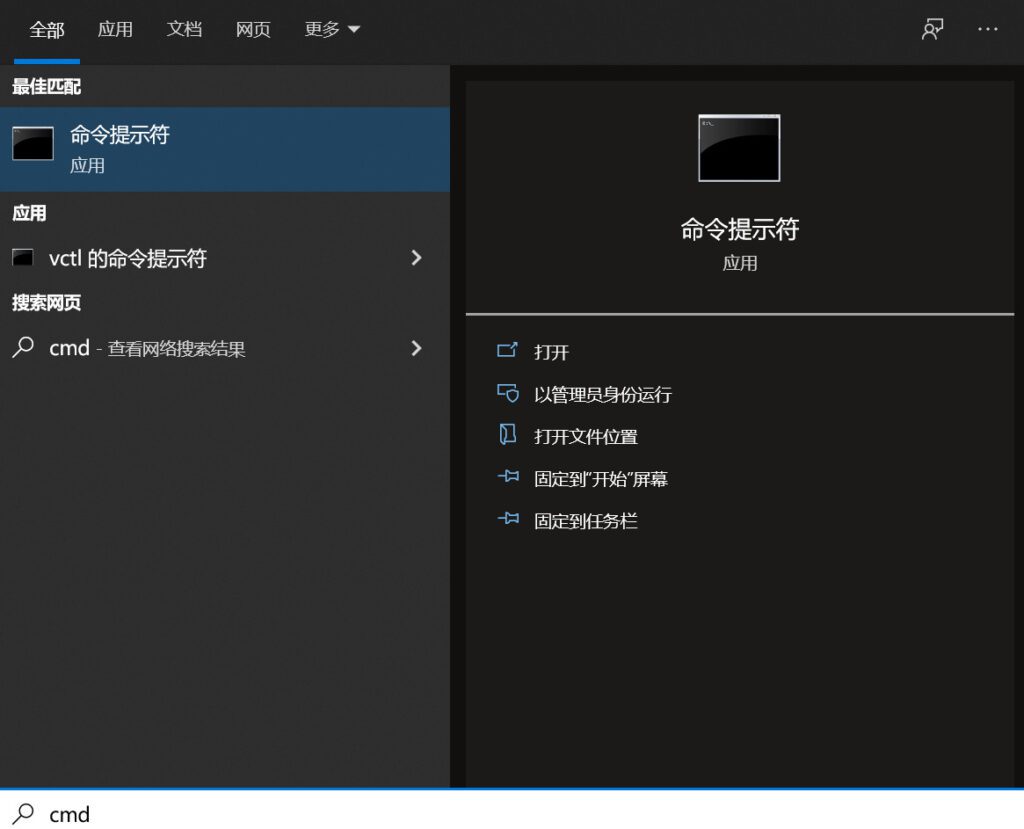
Führen Sie die Eingabeaufforderung als Administrator aus, um das Fenster „Administrator: Eingabeaufforderung“ aufzurufen.
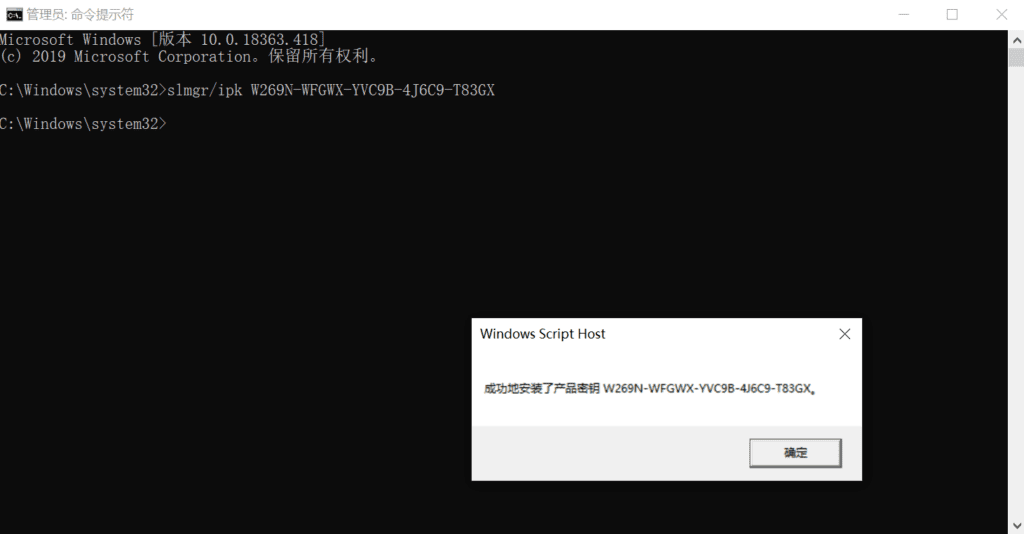
(Wenn Sie beispielsweise Windows 10 Professional Edition aktivieren müssen) geben Sie in das Fenster ein:
slmgr/ipk W269N-WFGWX-YVC9B-4J6C9-T83GX
Wenn der eingegebene SCHLÜSSEL korrekt ist, wird ein Eingabefenster angezeigt.
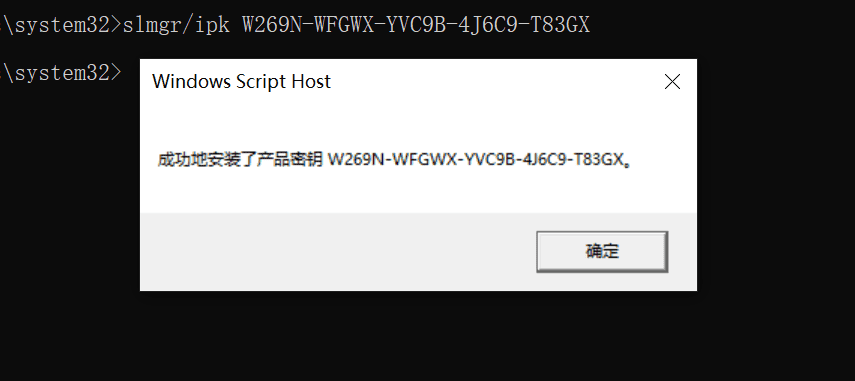
Wenn der von Ihnen eingegebene Schlüssel falsch ist, wird ein Fenster mit der Meldung angezeigt, dass der Schlüssel ungültig ist.
Derzeit gibt es zwei Schlüsselverwaltungsserver, die den Schlüssel aktivieren können. Wählen Sie einen Schlüsselverwaltungsserver aus und geben Sie ihn ein.
slmgr /skms kms.03k.org
slmgr /skms zh.us.to
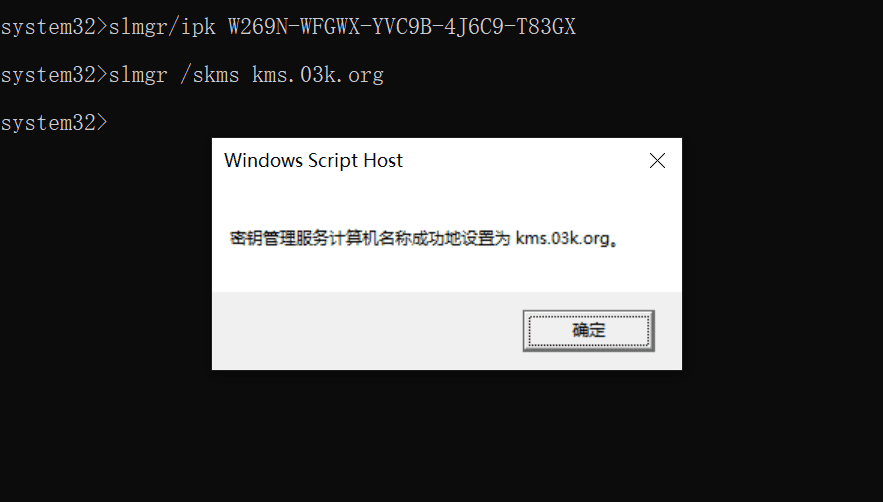
Klicken Sie nach dem Aufrufen des Schlüsselverwaltungsservers auf „Bestätigen“. Im nächsten Schritt wird mit der Aktivierung von Windows 10 begonnen. Geben Sie zur Aktivierung den folgenden Befehl ein.
slmgr/ato
Nach einigen Sekunden wird ein Fenster mit der erfolgreichen Aktivierung angezeigt. Klicken Sie nach Abschluss der Aktivierung auf OK, um das Fenster zu schließen.

Hinweis: Wenn die Fehlermeldung „Fehler: 0xC004C003 Der Aktivierungsserver hat festgestellt, dass der angegebene Produktschlüssel gesperrt ist“ angezeigt wird, versuchen Sie es bitte mit mehreren weiteren Schlüsseln. Dieser Fehler liegt daran, dass der aktuelle Schlüssel zu oft aktiviert und von Microsoft gesperrt wurde.
Nach dem Klicken auf „Bestätigen“ wurde Ihre Win10 Professional-Version erfolgreich aktiviert.
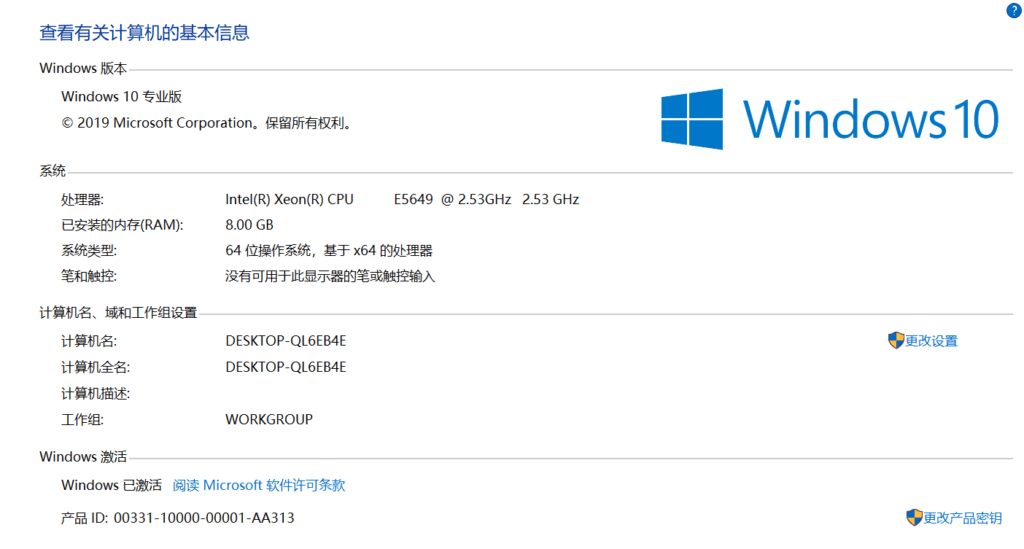
Hier erfahren Sie, wie Sie Win10 2004 Enterprise Edition dauerhaft aktivieren:
Installieren Sie die Originalversion von Win10 Enterprise Edition:
Installieren Sie zunächst das Originalsystem Windows 10 Enterprise Edition. Überprüfen Sie nach Abschluss der Installation den Aktivierungsstatus des aktuellen Systems. Drücken Sie dazu „WIN+R“, um das Dialogfeld „Ausführen“ zu öffnen, geben Sie den Befehl „slmgr.vbs -xpr“ ein und klicken Sie auf „OK“. Sie können die Aktivierungsinformationen des aktuellen Systems einsehen. Sie sehen, dass das System zwar aktiviert ist, aber erst nach 180 Tagen abläuft.
Geben Sie den Systemaktivierungsschlüssel ein:
Klicken Sie auf die Menüleiste > Einstellungen > Update & Sicherheit > Aktivierung > Produktschlüssel ändern > Geben Sie den Schlüssel KNXB4-F82M9-TB3X9-P9PQ6-RRG6Y ein. Falls Sie eine Meldung erhalten, dass der Schlüssel falsch ist, fahren Sie mit dem nächsten Schritt fort. Klicken Sie erneut auf „Produktschlüssel ändern“ und geben Sie TC29Q-C9PB9-DVXQG-GH8WM-M4C2Y zur Online-Aktivierung ein. Klicken Sie nach der Aktivierung erneut auf „Produktschlüssel ändern“. Geben Sie diesmal VK7JG-NPHTM-C97JM-9MPGT-3V66T ein, um die Originalautorisierung zu erhalten und Windows 10 in Zukunft unbegrenzt neu zu installieren.
Wenn Sie die Installation nicht so kompliziert gestalten möchten, empfiehlt es sich, die offizielle Version von Windows 10 + Aktivierungstool zur Aktivierung herunterzuladen, was viel einfacher ist.
Die Aktivierung von Windows 10 ist unkompliziert. Mit einem Schlüssel und einem Aktivierungstool können Sie Windows völlig kostenlos nutzen. Für den Einsatz im Unternehmen empfiehlt sich der Erwerb einer offiziellen Seriennummer.
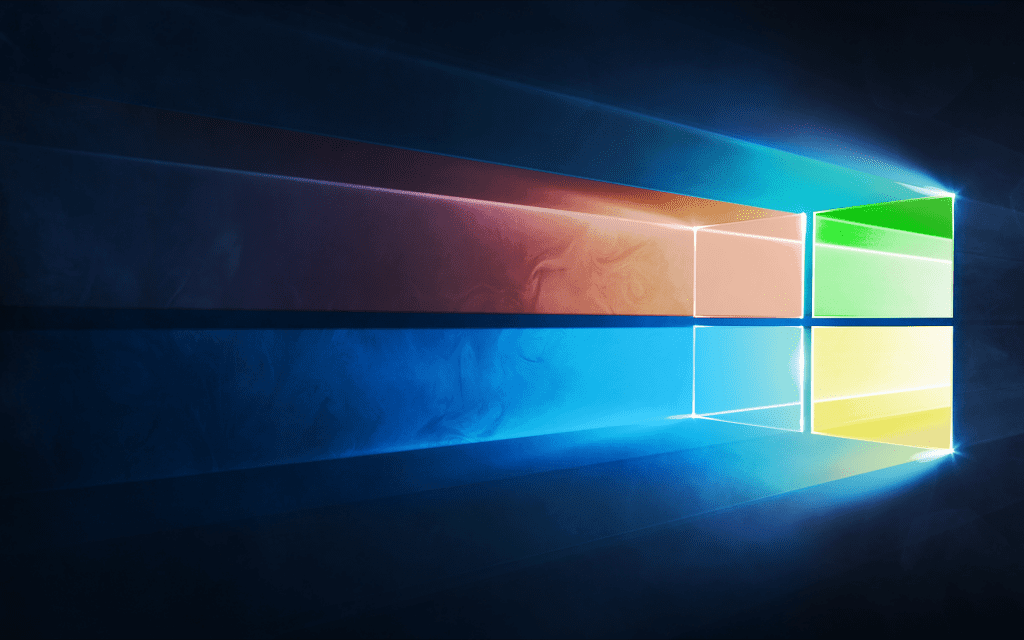
Offizieller Image-Download von Windows 10 Microsoft
Die Consumer-Version umfasst die Professional-Version und die Home-Version, die für allgemeine Benutzer empfohlen werden. Die Business-Version umfasst die Enterprise-Version und die Education-Version, die für Benutzer in entsprechenden Branchen empfohlen werden.
Hinweis: Dieses Bild stammt von Microsoft, Sie müssen jedoch dennoch eine Originallizenz erwerben, um es verwenden zu können.
Was ist der Unterschied zwischen der Consumer- und der Business-Edition von Windows 10?
Viele Freunde haben festgestellt, dass beim Herunterladen des ISO-Images des Win10-Systems die Business-Version „Business“ und die Consumer-Version „Consumer“ gekennzeichnet sind. Was ist also der Unterschied zwischen der Consumer-Version von Windows 10 und der Business-Version und welche Version sollten wir herunterladen?
Erstens umfassen die Consumer-Editionen: Home Edition, Home Single Language Edition, Education Edition, Professional Edition, Professional Education Edition, Professional Workstation Edition (entspricht der vorherigen Einzelhandelsedition);
Zu den Business-Editionen gehören: Enterprise Edition, Education Edition, Professional Edition (entspricht der vorherigen VL-Edition)
Wenn die Consumer- und die kommerzielle Version identisch sind, wie bei der Professional-Version, gibt es keinen Funktionsunterschied. Microsofts Lizenzierungsmethode und die Aktivierungsmethode unterscheiden sich jedoch. Die Retail-Version ist eine Einzellizenz, die kommerzielle Version eine Batch-Lizenz.
Alle normalen Benutzer können die Win10-Consumer-Version herunterladen.
【64-Bit-Consumer-Edition für vereinfachtes Chinesisch】
Dateiname: cn_windows_10_consumer_editions_version_1909_x64_dvd_76365bf8.iso
Dateigröße: 5,01 GB
SHA1: 5f3c8e743c9e87bdefdaabb49bbd0d7aa9221e7a
Downloadadresse:
ed2k://|file|cn_windows_10_consumer_editions_version_1909_x64_dvd_76365bf8.iso|5381154816|6A56DE112B164EC054D1104C53F8F10B|/
【32-Bit-Consumer-Edition für vereinfachtes Chinesisch】
Dateiname: cn_windows_10_consumer_editions_version_1909_x86_dvd_08dd0d3c.iso
Dateigröße: 3,59 GB
SHA1: 3e887474610875781bcb385f300073d2e01d7668
Downloadadresse:
ed2k://|file|cn_windows_10_consumer_editions_version_1909_x86_dvd_08dd0d3c.iso|3859558400|40991568D016CCBAEE1E67CD38FAABE8|/
【64-Bit-kommerzielle Edition für vereinfachtes Chinesisch】
Dateiname: cn_windows_10_business_editions_version_1909_x64_dvd_0ca83907.iso
Dateigröße: 4,91 GB
SHA1: a153526cdd406a249a93f30b447b259fed560c1d
Downloadadresse:
ed2k://|file|cn_windows_10_business_editions_version_1909_x64_dvd_0ca83907.iso|5275090944|9BCD5FA6C8009E4D0260E4B23008BD47|/
【32-Bit-kommerzielle Edition für vereinfachtes Chinesisch】
Dateiname: cn_windows_10_business_editions_version_1909_x86_dvd_09290f8c.iso
Dateigröße: 3,52 GB
SHA1: 4c4832aaf2bc04af8c82d01d1319c93a9ff9813d
Downloadadresse:
ed2k://|file|cn_windows_10_business_editions_version_1909_x86_dvd_09290f8c.iso|3781249024|7C60A943AE1D8AE6B5F72743D2E74EE2|/
Windows 10 21H1-Updatetool
Klicken Sie hier, um das Windows 10 21H1-Updatetool herunterzuladen:https://go.microsoft.com/fwlink/?LinkId=691209
Öffnen Sie nach dem Download die Datei MediaCreationTool21H1.exe und führen Sie das Update-Programm aus, um auf die neueste Version zu aktualisieren. Keine lästigen Systemupdates mehr!
Win10-Aktivierungs- und Office-Aktivierungstool
Klicken Sie hier, um zu besuchen:Die neueste Version des Office-Aktivierungstools: Microsoft Office-Aktivierungscodeschlüssel KMS-Tool zur permanenten Aktivierung





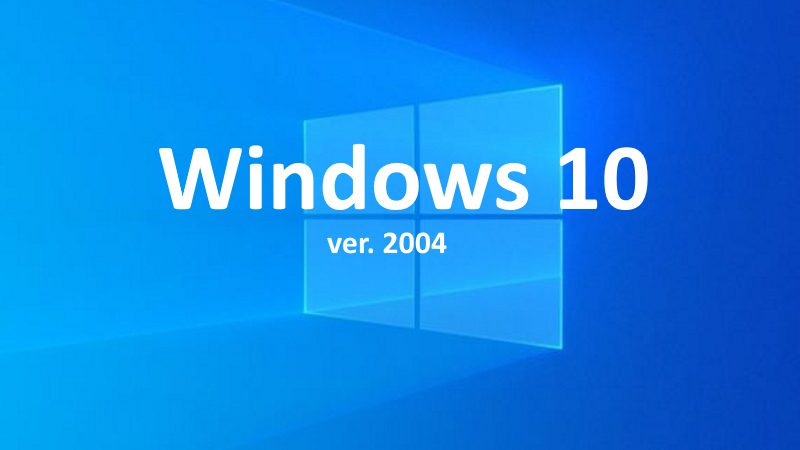
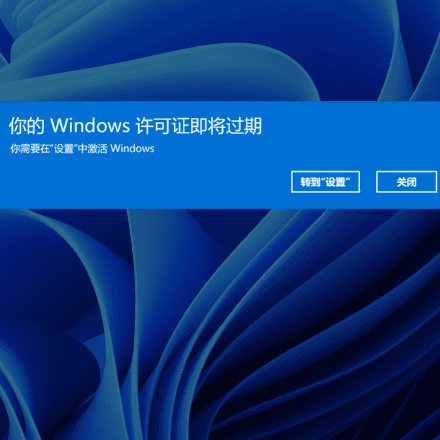
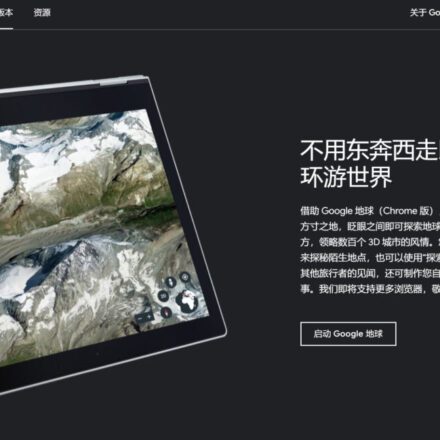
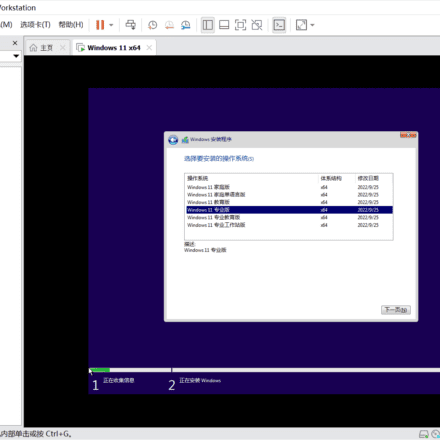
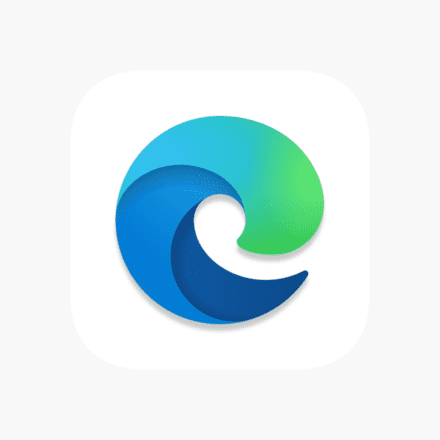
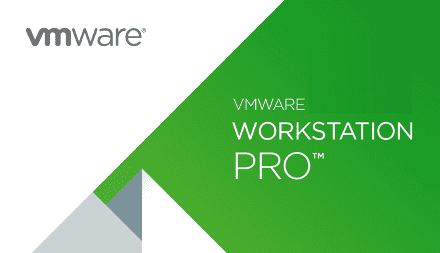
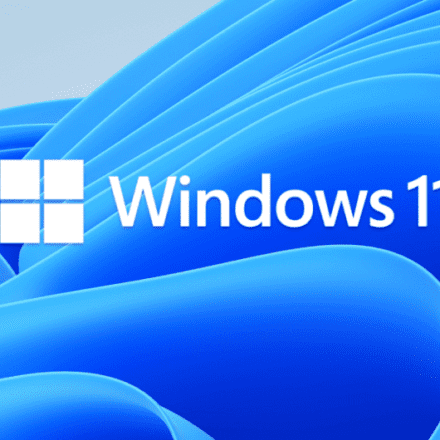

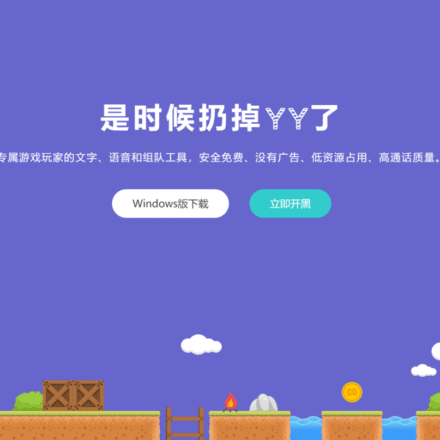
Schlüssel der Professional Edition:W269N-WFGWX-YVC9B-4J6C9-T83GX